
Nouveau guide de l'éditeur PHP : La méthode pour désactiver les signatures des pilotes dans Win10 Education Edition est simple et facile. Dans les paramètres du système Win10, recherchez l'option « Mise à jour et sécurité », sélectionnez « Récupération », entrez « Démarrage avancé » et cliquez sur « Redémarrer maintenant ». Une fois dans Options avancées, sélectionnez Activer Désactiver l'application de la signature du pilote. De cette façon, le système ne forcera plus la vérification de la signature du conducteur. Cette opération s'applique au système Win10 Education Edition et peut aider les utilisateurs à gérer plus facilement les pilotes système.
Comment désactiver la signature du pilote dans Win10 Education Edition
1 Tout d'abord, cliquez avec le bouton droit sur le menu et cliquez sur Invite de commandes dans la barre d'options contextuelle.
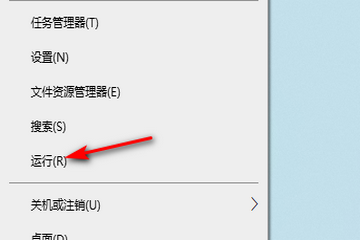
2. Entrez bcdedit.exe /set nointegritychecks on dans l'invite de commande d'exécution.
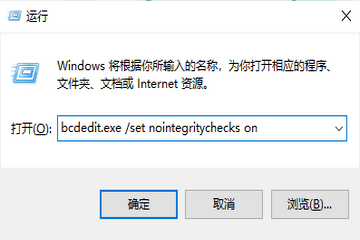
3. Si une invite de réussite apparaît après avoir cliqué sur OK, cela signifie que la signature du pilote a été désactivée.
4. Si vous souhaitez restaurer la signature du pilote, entrez simplement bcdedit.exe /set nointegritychecks off dans l'invite de commande d'exécution et cliquez sur OK.
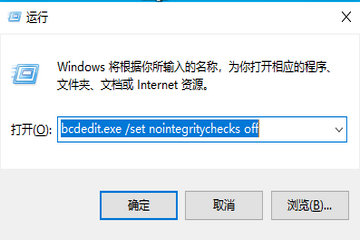
5. Il convient de noter que les opérations ci-dessus nécessitent que l'utilisateur s'exécute en tant qu'administrateur, sinon une invite d'accès refusé apparaîtra.
Ce qui précède est le contenu détaillé de. pour plus d'informations, suivez d'autres articles connexes sur le site Web de PHP en chinois!
 Le commutateur Bluetooth Win10 est manquant
Le commutateur Bluetooth Win10 est manquant
 Pourquoi toutes les icônes dans le coin inférieur droit de Win10 apparaissent-elles ?
Pourquoi toutes les icônes dans le coin inférieur droit de Win10 apparaissent-elles ?
 La différence entre le sommeil et l'hibernation Win10
La différence entre le sommeil et l'hibernation Win10
 Win10 suspend les mises à jour
Win10 suspend les mises à jour
 Que faire si le commutateur Bluetooth est manquant dans Windows 10
Que faire si le commutateur Bluetooth est manquant dans Windows 10
 win10 se connecte à une imprimante partagée
win10 se connecte à une imprimante partagée
 Nettoyer les fichiers indésirables dans Win10
Nettoyer les fichiers indésirables dans Win10
 Comment partager une imprimante dans Win10
Comment partager une imprimante dans Win10